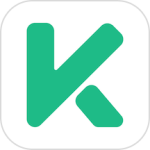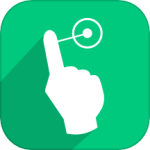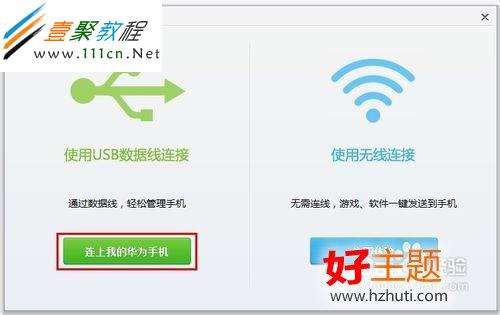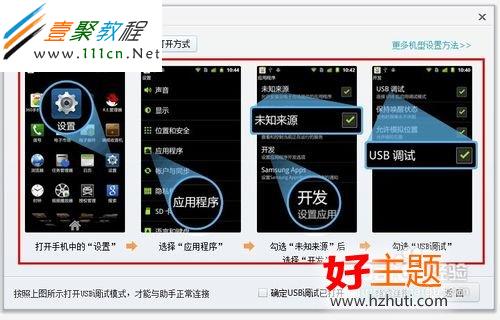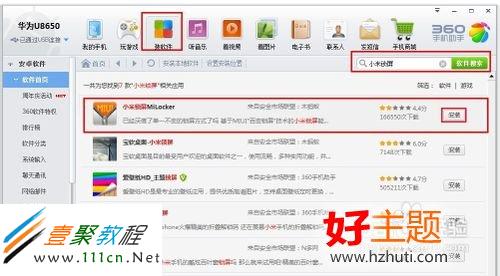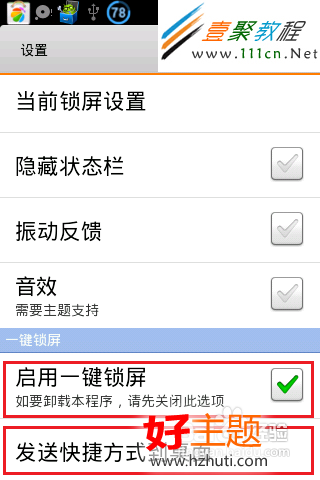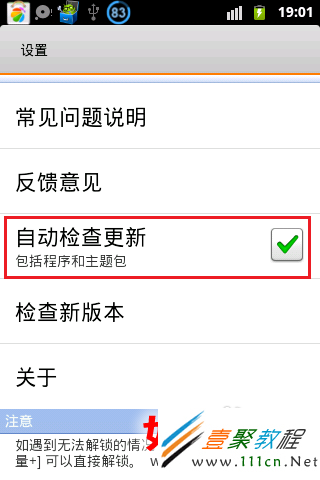最新下载
热门教程
- 1
- 2
- 3
- 4
- 5
- 6
- 7
- 8
- 9
- 10
小米3/小米2s锁屏怎么设置
时间:2013-09-11 编辑:简简单单 来源:一聚教程网
具体步骤
1.我们需要先安装小米锁屏程序或小米主题,我们先把360手机助手连接电脑,如果没连接成功可在小米手机中打开“USB调试”功能,然后等待手机跟电脑正常连接。
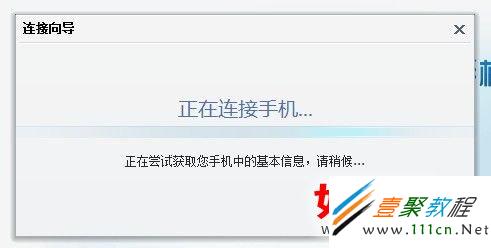
2.连接成功之后我们点击“装软件” 搜索框中输入“小米锁屏” 如图所示
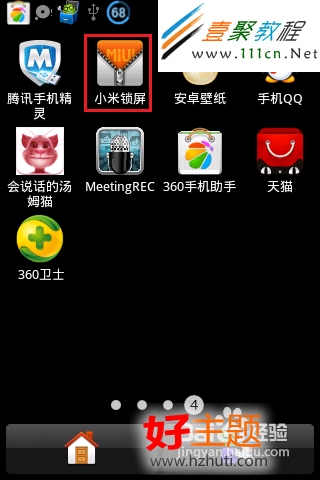
4.设置界面中的第一项用于设置是否启动“小米锁屏”,为了能够正确启动“小米锁屏”,就必须保证“右侧”的小勾处于绿色状态,就被启用状态。
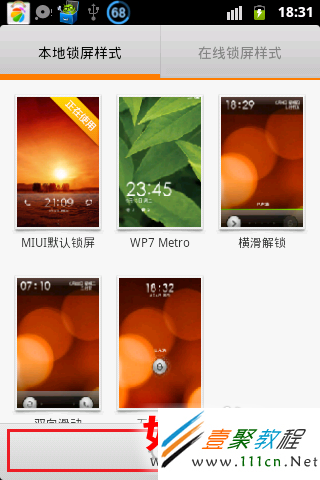
5.现在接着我们点击“设置锁屏壁纸”按钮用于设置手机处于锁屏状态时屏幕显示的图片

6.然后点击"当前锁屏设置"选项 在该选项下,可以设置“是否显示日期”、“日期的格式”、“日期文字大小”以及“日期的位置”等参数。
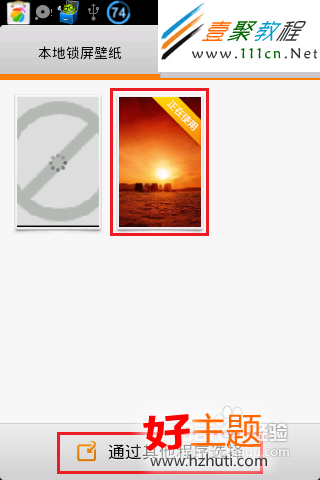
7.我们也可以在“隐藏状态栏”选项用于设置是否显示锁屏状态信息到状态栏,“震动反馈”和“音效”用于设置是否响应手机锁屏后被解锁时产生震动或声音提示。

8.“启用一键锁屏”功能的作用是当在桌面上创建一个“一键锁屏”的快捷图标时,通过点击该图标就可实现“锁屏”功能。点击并开启该功能时。将弹出激活操作对话框,在此点击激活即可。当用户点击时桌面快捷图标时就可实现锁屏的功能(在此笔者强烈建议开启该选项)。点击“发送快捷方式到桌面”,程序将会在桌面上创建一个快捷图标,用于实现快速锁屏。
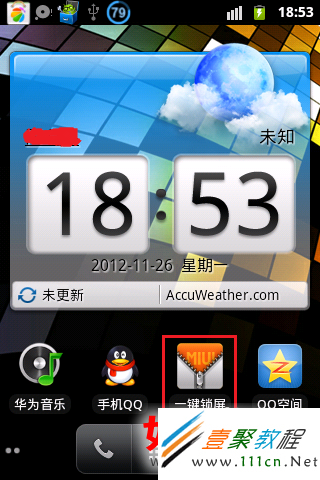
9.如果用户想让程序自动检查更新,则需要选择并开启“自动检查更新”功能选项。
友情提示
本文章适用于小米1,小米2及现在刚出来的小米3锁屏设置方法,可以说是通用小米手机吧。
-
上一个: 小米3手机怎么连接电脑?
-
下一个: T211如何通过三星应用商店下载软件
相关文章
- 小米3呼吸灯怎么设置?小米3呼吸灯设置方法图解 06-25
- 小米3如何设置来电大头贴?全屏大头贴设置 04-07
- 小米3拨号音怎么设置?小米3拨号钢琴音设置教程 12-28
- sora软件价格介绍 02-22
- sora官网入口地址一览 02-22
- Sora生成的视频使用教程 02-22